ここでは、Webnodeの webメールをWindows Phone 8.1 の端末でチェックする為の設定方法をご紹介します。
設定する前に、WebnodeのWebメールアカウントを開設しておく必要があります。
重要:webメールアカウントを正しく設定するために、Webnodeのどのメールサーバーにご自分のメールアカウントがあるかご確認ください。
メールアカウント設定後にお客様に送られている最初のメールに、この設定に必要な情報が記載されています。メールを開いて、メールサーバーが、mail1.webnode.com、mail2.webnode.comもしくは mail3.webnode.comのどれにあるか確認ください。
メールはこのようになっています: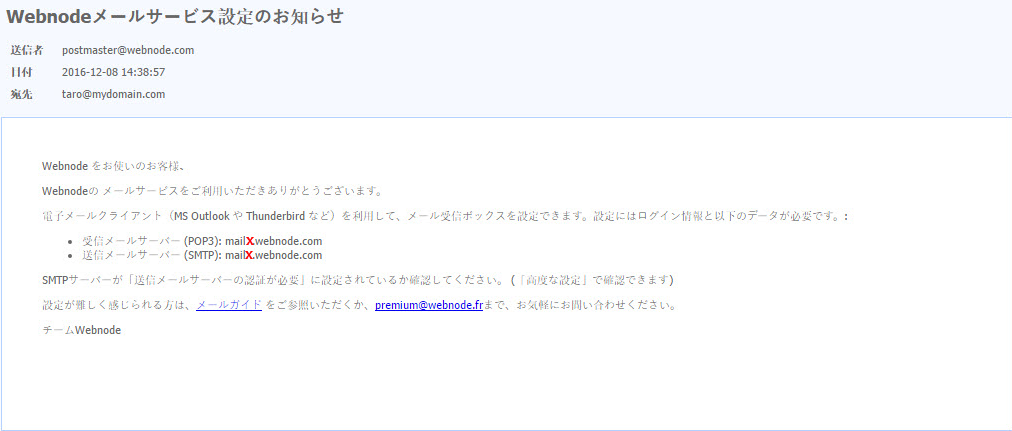
さあ、Webnodeの webメールをWindows Phone 8.1でチェックできる設定をしましょう!
1. 設定 アイコンをタップし、 メール + アカウントを選択。
2. アカウントの追加をタップ。
3. その他のアカウントをタップ。
4. Webnode webメールアカウントのメールアドレスとパスワードを入力。
5. サインインをクリック。
6. 詳細構成の画面が出ます。
7. インターネットメールをクリックし、以下の情報を入力します。
- アカウント名
- 名前(ユーザー名もしくは会社名)
- 受信メールサーバーにmail1.webnode.com、mail2.webnode.comもしくは mail3.webnode.comを入力。
- アカウントの種類で POP3 を選択。
- その下のユーザー名には、Webnode webメールアカウントのメールアドレスを入力。
- パスワードは、Webnode webメールのパスワードを入力。
- 送信メールサーバー (STMP)には mail1.webnode.com、mail2.webnode.comもしくは mail3.webnode.comのいずれかを入力。
- 送信サーバーで認証を行なう と メールの送信に同じユーザー名とパスワードを使用する の両方にチェックを入れます。
-
詳細設定 をクリック。
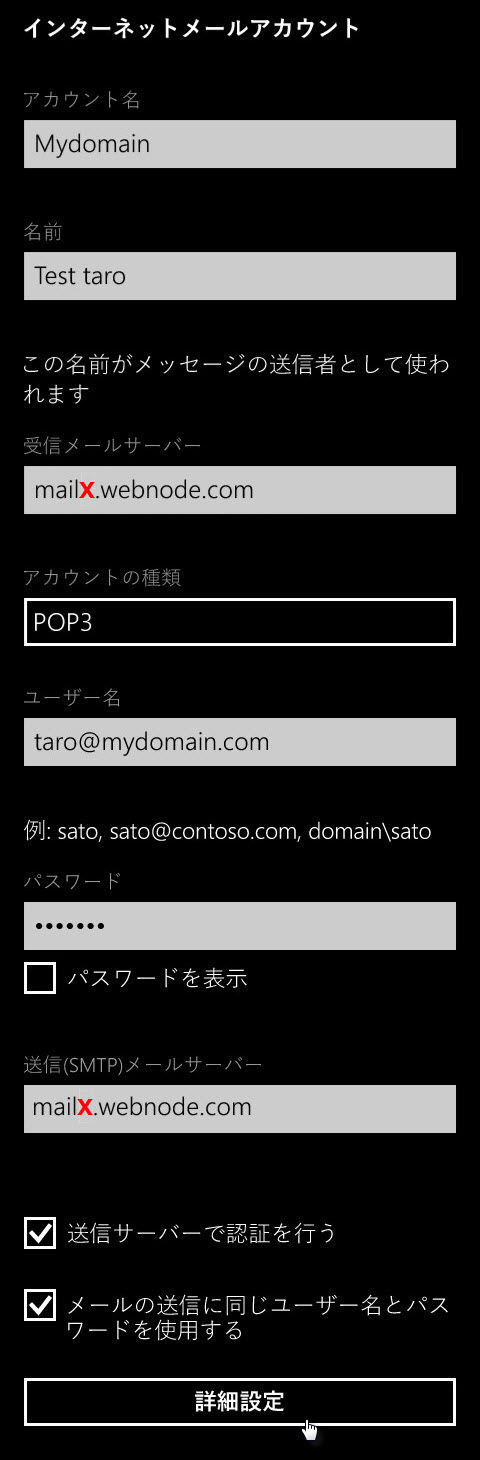
-
次のボックスにチェックを入れます:
- 受信メールにSSLを使用する
-
受信メールにSSLを使用する
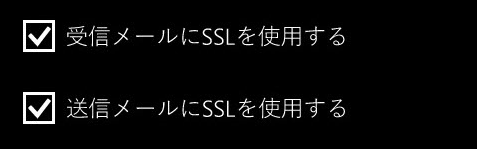
- メール設定を閉じます。
さあ、メールの設定ができました。デフォルト(最初)設定では、webメールはすべてのメッセージーのコピーをWebnode サーバーで保存するようになっています。メールの転送設定がメールアカウントで行なわれると、メールはWebnode のウェブメールボックスには届かなくなります。